Kā noteikt saīsņu mirgošanu uz Windows OS darbvirsmas
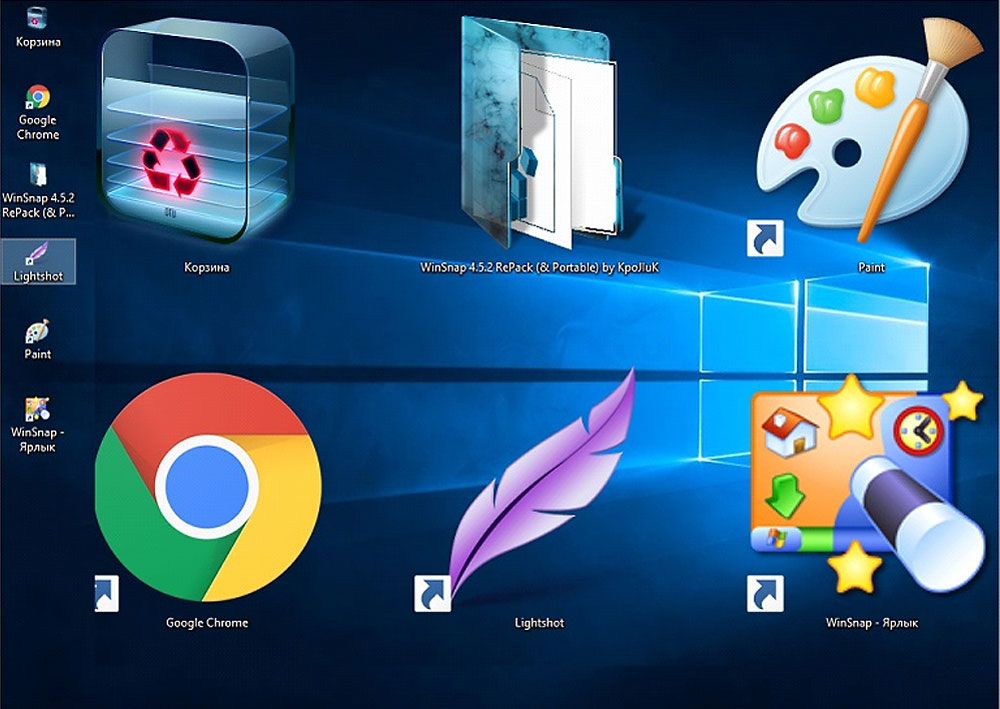
- 2222
- 167
- Irvin Toy
Kā novērst problēmu, kad etiķetes uz Windows darbvirsmas florām? Lietotāji bieži saskaras ar šādu sistēmas kļūdu. Lai gan kļūda var aptvert, nevis OS. Ikonas var mirgot dažādu iemeslu dēļ.
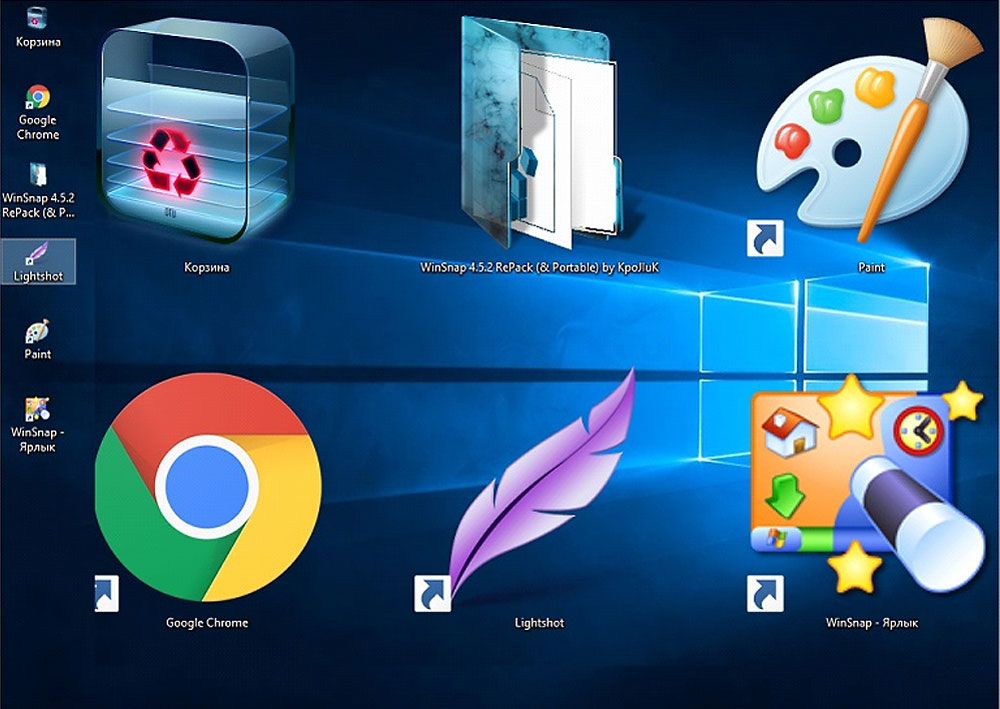
Cēlonis
Šāda dīvaina galvenā ekrāna elementu izturēšanās norāda uz nopietnām kļūdām datora darbībā vai ārējo ierīču darbā. Bieži etiķetes mirgo uz darbvirsmas neilgi pēc pārejas no 7 uz Windows 10.
Vispirms jums vajadzētu noklikšķināt uz "Ctrl+Shift+ESC" un atvērt "uzdevumu pārvaldnieku". Turklāt ir jāpievērš uzmanība tur pieejamajiem elementiem, kas atrodas logā, kas tika atvērts. Ja viņi mirkšķina, piemēram, saīsnes, tad problēma ir videokarta darbs vai autovadītāju paketēs.
Ja mirgošana apstājas vai turpinās tikai uz darbvirsmas, problēma ir pakalpojumā vai nesaderīgā programmā.
Pārinstalēt autovadītājus
Video kartes vadītāji un visām pārējām datora sastāvdaļām būtu jāuztur pastāvīgi atbilstoši. Bet, lai atjauninātu (ieskaitot kļūdu risināšanu), opcijas ne vienmēr ir piemērotas, izmantojot specializētu programmatūru. Šajā gadījumā labāk ir pievērst uzmanību manuālai meklēšanai un uzstādīšanai, apmeklējot video karšu ražotāja oficiālo vietni. Nebūs arī lieki pārbaudīt instalētā draivera versiju, lai to izdarītu, atveriet sadaļu “Device Manager”, atrodiet sadaļu “Video -Adapters”, atveriet jūsu komponenta “rekvizītus” un pievērsiet uzmanību tam draiveris, ko izmanto cilnē uz tāda paša nosaukuma.
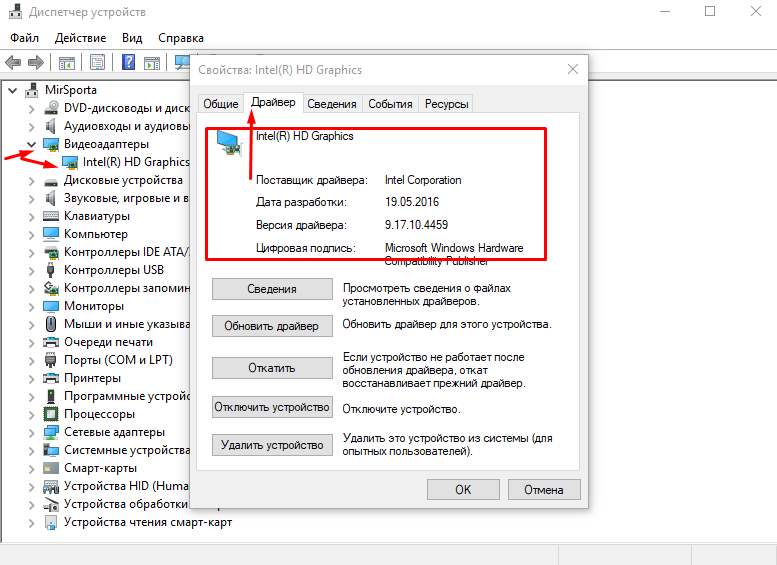
Apkalpošanas izslēgšana
Windows 10 palīdz atspējot dažus īpašas sistēmas pakalpojumus. Viņu dēļ bieži rodas šādas problēmas.
- Atveriet uzdevumu pārvaldnieku.
- Izvēloties sadaļu "Pakalpojumi". Lai to izdarītu, atveriet paplašināto dispečera režīmu.
- Mēs meklējam divas rindiņas: "Windows kļūdu reģistrācijas pakalpojums" un "ziņo par problēmām un to risinājumu". (Problēmu pārskati un risinājumu vadības paneļa atbalsts un Windows kļūdu pārskata pakalpojums).
- Atvienojiet tos.
Pēc tam, kā likums, visi īsceļi uz darbvirsmas pārstāj mirgot. Šī metode tiek pārbaudīta tikai operētājsistēmai Windows 10.
Citi iemesli un lēmumi
Viens no darbības traucējumiem, kas izraisa mirgošanu, var būt tastatūras darbības traucējums vai atsevišķas atslēgas. Pārbaudiet, vai F5 atslēga ir appludināta. Lielākajā daļā personālo datoru viņa ir atbildīga par ātru atjauninājumu. Tādējādi ikonas var vienkārši bezgalīgi atjaunināt ar šīs pogas rietumiem. Jums ir stacionārs dators - mēģiniet ievietot citu tastatūru. Ja problēma nepazūd, tad tas nav par to.

Pārbaudiet tastatūras un videokartes iestatījumus
Problēmas var būt saistītas ar videokartes darbu. Drīzāk ar viņas darba iestatījumiem. Šī metode palīdzēja cilvēkiem, kuri stāvēja NVIDIA videokartē, bet var strādāt ar citām videokartēm.
- Atveriet NVIDIA vadības paneli (vai AMD, ja jums tas ir).
- Augšējā izvēlnē noklikšķiniet uz pogas "Darbvirsma".
- Noņemiet lodziņu no "Pievienot konteksta izvēlni".
- Pārlādēt datoru.
Opcija par invaliditāti izraisa pastāvīgu ekrāna atjauninājumu, kas izpaužas kā bezgalīga mirgošanas veidā.
Nebūs lieki pārbaudīt Windows žurnāla žurnālus, lai uzzinātu programmatūru, kas bieži izraisa kļūdas. Varbūt tieši tā ir problēmas būtība.
Priekš šī:
- Noklikšķiniet uz "win+r" un izpildīt komandu "compmgmt.MSC ";
- Atveriet sadaļu “Skatīšanās notikumi” - “Windows žurnāli”;
- Pievērsiet uzmanību “lietojumprogrammu” un “sistēmas” žurnāliem.
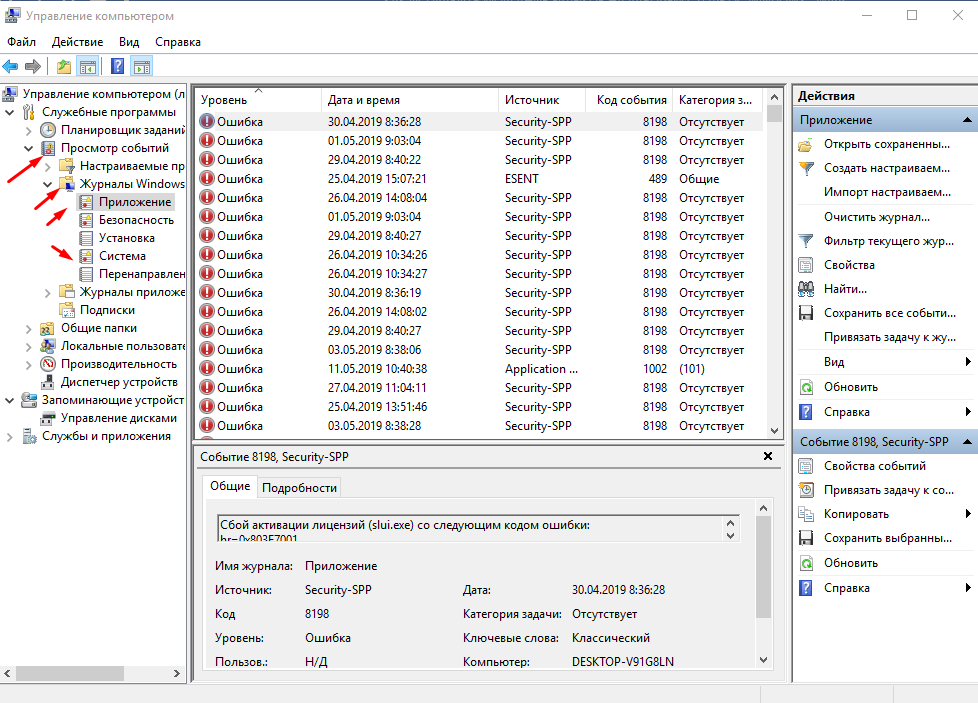
Nosakiet iespējamo vainīgo un izdzēsiet to jebkurā pieejamā veidā.
Tagad jūs zināt, kā jūs varat atbrīvoties no tādām problēmām kā pastāvīga mirgo etiķetes uz galvenā ekrāna. Metodes nav piemērotas visiem, bet nesteidzieties pārnest datoru uz pakalpojumu vai nojaukt sistēmu, tos nemēģinot.

